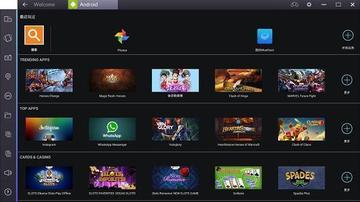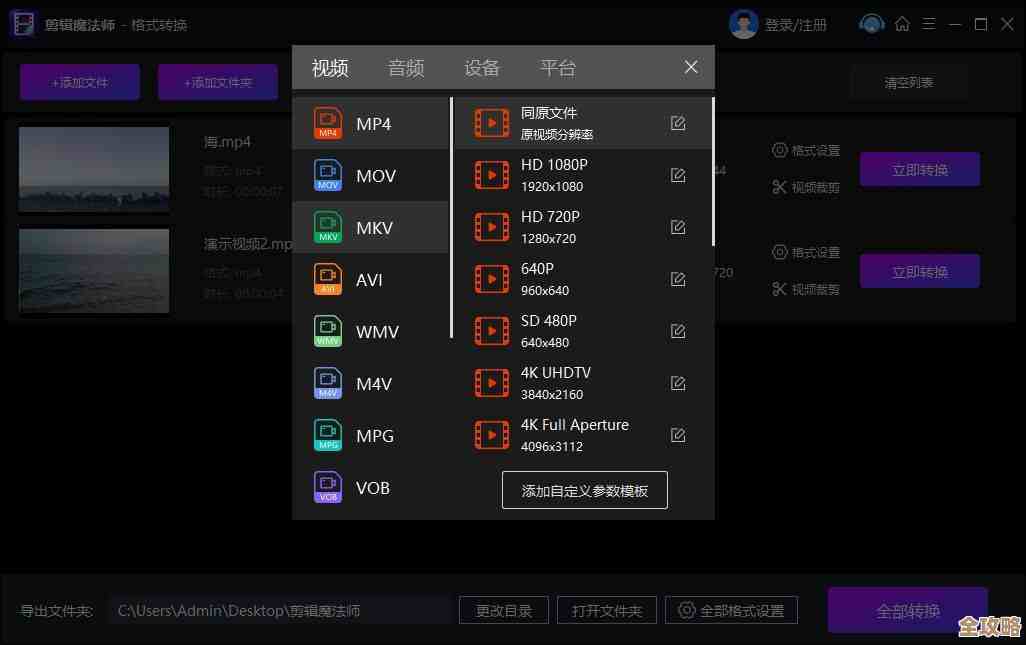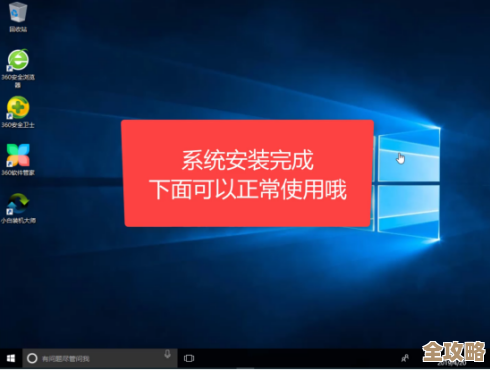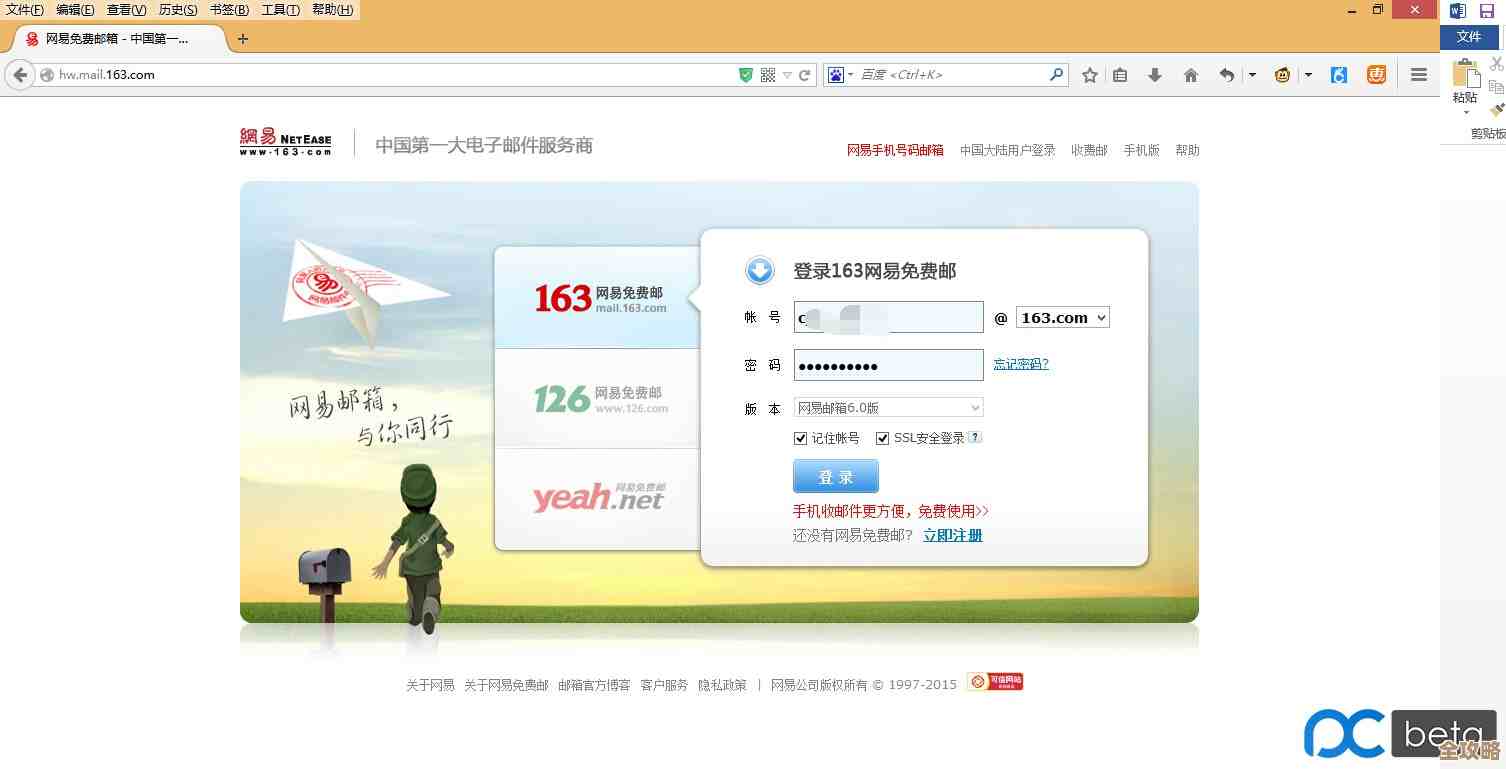遭遇电脑开机黑屏问题?详细诊断步骤助你快速恢复显示
- 问答
- 2025-11-15 23:19:43
- 6
(引用来源:综合自联想知识库、微软官方支持社区、TechRadar及PCMag等常见故障排除指南)
电脑一按开机键,风扇呼呼转,指示灯也亮着,就是屏幕一片漆黑,这大概是让人最心烦的状况之一了,别急着送去维修,这很可能只是个小问题,下面是一套详细的诊断步骤,你可以像侦探一样,一步步排查,很大概率能自己解决。
第一步:先从最简单的开始,检查“外设”
这里的“外设”指的就是所有连接在电脑主机箱外面的东西,很多时候,问题就出在这些不起眼的连接上。
- 电源与指示灯确认:确保电脑真的通电了,听听有没有风扇转动的声音,看看键盘上的大小写锁定灯(Caps Lock)按下去会不会亮,如果风扇转但键盘灯不亮,可能问题更深一些,如果键盘灯正常亮灭,那说明主机基本是启动的,问题很可能在显示环节。
- 显示器检查:这是黑屏最常见的“罪魁祸首”。
- 电源:显示器的电源线插好了吗?插座有电吗?显示器的电源开关是不是无意中被关掉了?确保显示器的电源指示灯是亮着的。
- 信号线:重点检查连接主机和显示器的视频线,比如HDMI线或VGA线,两头都拔下来,重新插紧,线材本身也可能损坏,如果条件允许,换一根好的线试试。
- 输入源选择:很多显示器有多个接口(如HDMI1, HDMI2, DP),如果你插的是HDMI2接口,但显示器当前的输入源设置在了HDMI1,那也会黑屏,用显示器上的物理按钮,打开菜单,切换到正确的信号输入源。
- 笔记本电脑的特殊处理:如果是笔记本电脑,尝试连接一个外接显示器,按一下笔记本上切换显示模式的快捷键(通常是 Fn + F4/F5,键上有个小屏幕图标),如果外接显示器能正常显示,那么很可能是笔记本自己的屏幕或排线出了问题,如果外接显示器也黑屏,那问题就出在主机本身。
第二步:深入一点,检查主机内部连接
如果外部检查没问题,就需要打开机箱了(仅限台式机,且务必先断开所有电源)。
- 内存条(RAM)问题:这是导致开机黑屏的第二大常见原因,内存条松动或金手指(金色的接触部分)氧化都会导致无法开机。
- 断开主机电源,打开机箱侧板。
- 找到内存条(长条形的插在主板上的模块),用手将两边的卡扣扳开,取下内存条。
- 用一块干净的橡皮擦,轻轻擦拭内存条的金手指部分,把氧化层擦掉,然后用吹风机或皮老虎吹掉橡皮屑。
- 将内存条重新插回插槽,一定要用力按到底,听到“咔哒”一声,确保两侧卡扣完全扣紧,如果你有多根内存条,可以尝试只插一根,或者换插槽试试。
第三步:与硬件相关的软件层面排查
如果以上步骤都无效,问题可能出在显卡或BIOS/UEFI设置上。
- 独立显卡:如果你的电脑有独立显卡,显示器的线一定要接在独立显卡的输出口上(机箱下半部分),而不是主板的输出口(机箱上半部分),也可以尝试像处理内存条一样,把独立显卡拔下来,清洁金手指后重新插紧。
- 清除CMOS:这相当于把主板的设置恢复到出厂状态,有时候一个错误的BIOS/UEFI设置(比如超频失败)就会导致黑屏,主板上有一个纽扣电池,拔掉电源线后,取下这个电池一分钟,再装回去,或者找到主板上标有“CLR_CMOS”或“JBAT1”的跳线针脚,用金属物短接几秒钟,这个操作会重置BIOS设置,时间日期等需要重设。
第四步:当有微弱显示时(能看到Logo或光标)
如果你开机后,屏幕不是完全漆黑,而是能看到厂商Logo或者一个小光标,然后卡住,或者进入系统前黑屏,但能听到进入系统的声音,这说明主要硬件是好的,问题可能出在显卡驱动或系统本身。
- 进入安全模式:在开机时,连续按F8或Shift+F8(Windows 10/11比较难按,通常更推荐下面的方法)尝试进入高级启动选项,如果不行,可以尝试强制关机再开机,重复两三次,系统可能会自动进入“自动修复”界面,在高级选项里,选择“启动设置”,然后重启,按数字键“4”或“5”进入安全模式,在安全模式下,系统使用基本显卡驱动。
- 卸载显卡驱动:如果能成功进入安全模式,就说明系统和主要硬件没问题,这很可能是显卡驱动冲突或损坏,可以打开“设备管理器”,找到“显示适配器”,右键点击你的显卡,选择“卸载设备”,并勾选“删除此设备的驱动程序软件”,然后正常重启电脑,系统会使用基本驱动先让你能看到桌面,再去显卡官网下载并安装最新版的驱动。
最后的手段
如果所有上述步骤都尝试过,问题依旧,那么可能就是某个硬件出现了物理损坏,常见的有:主板故障、CPU故障、电源供电不足或损坏、显卡完全损坏,这时候,就需要寻求专业维修人员的帮助了。
排查问题的核心是“从简到繁,从外到内”,大部分黑屏问题都能在前两步得到解决,耐心一点,你很可能就是自己电脑的救星。

本文由畅苗于2025-11-15发表在笙亿网络策划,如有疑问,请联系我们。
本文链接:http://waw.haoid.cn/wenda/62609.html